电脑检测到不兼容的键盘驱动程序解决办法
来源:game773整合
作者:
时间:2024-03-08 23:00
小编:773游戏
电脑检测到不兼容的键盘驱动程序怎么办?其实出现这种情况的原因有很多,常见的都是因为注册表出现故障,其中的键盘驱动程序有关文件丢失,或者损坏的时候,就会被电脑检测到不兼容的键盘驱动程序,要如何进行解决呢?一起来看看。
电脑检测到不兼容的键盘驱动程序解决方法:
1.调出运行窗口,输入regedit后回车执行。

2.打开注册表界面后,直接按照图中的路径打开相关选项。查看Keyboard Layouts文件夹下是否有对应的00000409子文件夹,没有则意味着注册表丢失该部分文件。
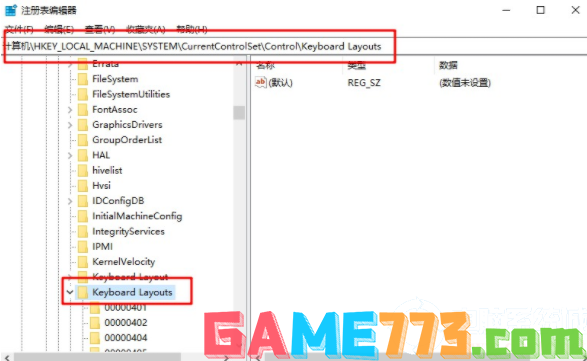
3.直接右键选中Keyboard Layouts文件夹并新建一个项,开始命名为00000409。
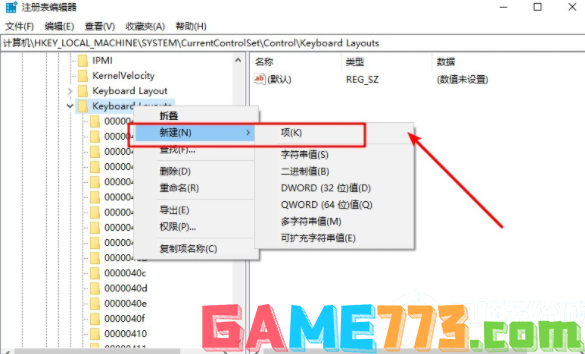
4.新建完成后,右键选中该选项并新建字符串值,将其命名为Layout Display Name。
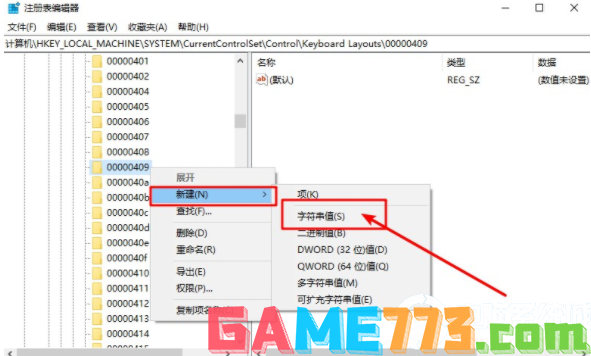
5.双击打开该选项,直接在弹出的编辑界面中输入对应的数值数据:@%SystemRoot%\system32\input.dll,-5000,最后保存设置。
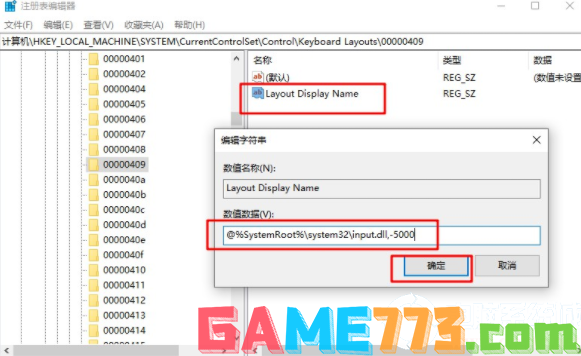
6.继续新建一个字符串值,将其命名为Layout File,双击打开后输入对应数值数据并保存设置:KBDUS.DLL

7.新建另外一个名为Layout Text的字符串值,双击打开后直接将数值数据改为美国英语,保存好设置。
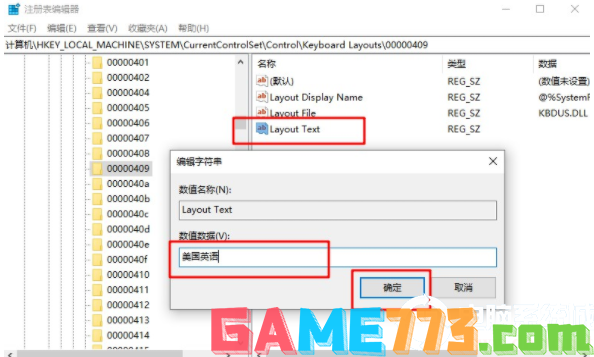
8.调出运行窗口,输入以下命令后回车执行:rundll32.exe shell32.dll,Control_RunDLL intl.cpl,,2
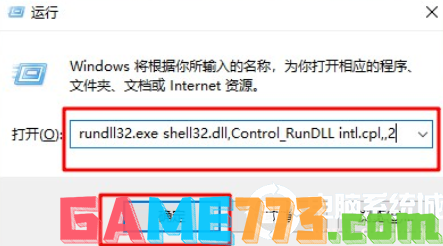
通过以上方法,电脑检测到不兼容的硬盘驱动程序的问题就成功解决了,现在你知道如何进行操作没,想了解更多内容可以对电脑进行关注!
上面的文章就是电脑检测到不兼容的键盘驱动程序解决方法的全部内容了,文章的版权归原作者所有,如有侵犯您的权利,请及时联系本站删除,更多键盘驱动不兼容相关资讯,请关注收藏773游戏网。
下一篇:最后一页














